来源:小编 更新:2025-11-09 03:40:17
用手机看
电脑里的IE浏览器突然罢工了,是不是让你头疼不已?别急,今天就来教你一招,轻松修复系统自带的IE浏览器,让你的电脑恢复活力!
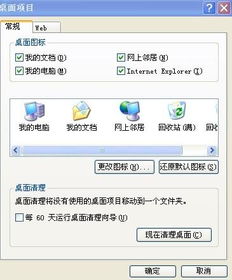
首先,你得确认IE浏览器真的出了问题。有时候,浏览器只是因为缓存过多或者插件冲突而变得反应迟钝。你可以尝试以下方法:
1. 清除浏览器缓存:按下“Ctrl+Shift+Del”键,选择“清除浏览数据”,勾选“Cookies和网站数据”、“缓存”、“下载的历史记录”等选项,然后点击“清除”。
2. 检查插件:打开IE浏览器的“工具”菜单,选择“管理添加的组件”,查看是否有不兼容的插件,如果有,请禁用或删除。
如果以上方法都不能解决问题,那么你的IE浏览器可能真的需要修复了。
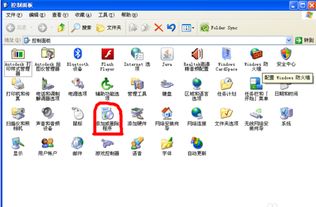
1. 运行命令提示符:按下“Win+R”键,输入“cmd”并回车,打开命令提示符。
2. 执行sfc命令:在命令提示符中输入“sfc /scannow”,然后按下回车键。这个命令会检查系统文件是否损坏,并尝试修复它们。
3. 等待修复完成:这个过程可能需要一些时间,请耐心等待。修复完成后,会弹出对话框提示“Windows资源保护已成功扫描你的计算机并修复了所有受保护的系统文件”。
4. 重启电脑:完成修复后,重启电脑,看看IE浏览器是否恢复正常。
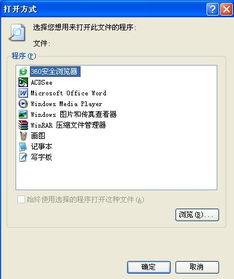
如果系统自带的修复工具无法解决问题,你可以尝试以下手动修复方法:
1. 检查IE浏览器版本:打开IE浏览器,点击“帮助”菜单,选择“关于Internet Explorer”,查看浏览器版本。如果版本过低,建议升级到最新版本。
2. 修复注册表:按下“Win+R”键,输入“regedit”并回车,打开注册表编辑器。在左侧导航栏中找到HKEY_CURRENT_USER\\Software\\Microsoft\\Internet Explorer\\Main,查看“Start Page”和“Default Page URL”的值是否正确。如果错误,请将其修改为正确的网址。
3. 修复浏览器设置:打开IE浏览器,点击“工具”菜单,选择“Internet选项”。在“常规”选项卡中,查看“主页”和“搜索”设置是否正确。如果错误,请将其修改为正确的网址。
4. 修复浏览器缓存:按下“Ctrl+Shift+Del”键,选择“清除浏览数据”,勾选“Cookies和网站数据”、“缓存”、“下载的历史记录”等选项,然后点击“清除”。
通过以上方法,相信你已经能够轻松修复系统自带的IE浏览器了。当然,为了避免类似问题再次发生,建议定期清理浏览器缓存,及时更新浏览器版本,并安装必要的插件。这样一来,你的电脑将更加稳定,上网体验也会更加顺畅!